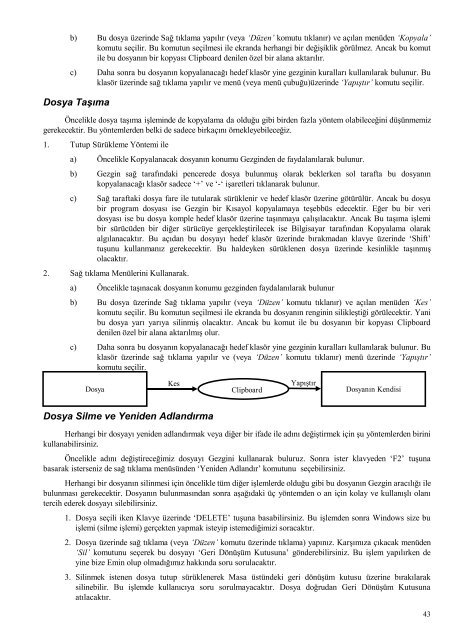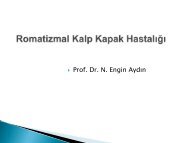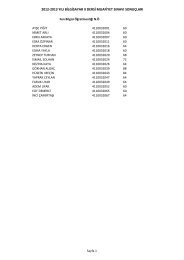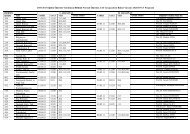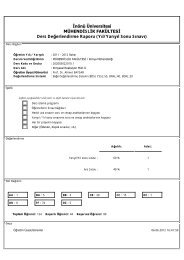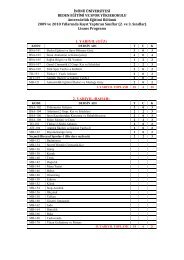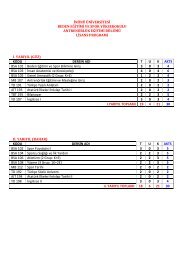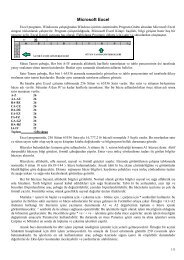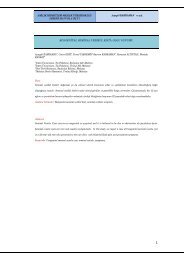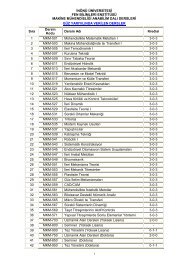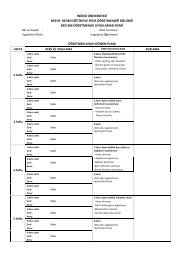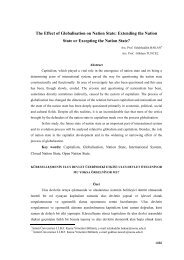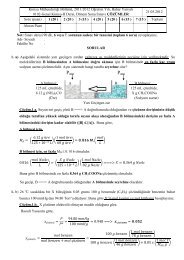Windows 'un Tarihçesi
Windows 'un Tarihçesi
Windows 'un Tarihçesi
Create successful ePaper yourself
Turn your PDF publications into a flip-book with our unique Google optimized e-Paper software.
) Bu dosya üzerinde Sağ tıklama yapılır (veya ‘Düzen’ komutu tıklanır) ve açılan menüden ‘Kopyala’<br />
komutu seçilir. Bu komutun seçilmesi ile ekranda herhangi bir değişiklik görülmez. Ancak bu komut<br />
ile bu dosyanın bir kopyası Clipboard denilen özel bir alana aktarılır.<br />
c) Daha sonra bu dosyanın kopyalanacağı hedef klasör yine gezginin kuralları kullanılarak bulunur. Bu<br />
klasör üzerinde sağ tıklama yapılır ve menü (veya menü çubuğu)üzerinde ‘Yapıştır’ komutu seçilir.<br />
Dosya Taşıma<br />
Öncelikle dosya taşıma işleminde de kopyalama da olduğu gibi birden fazla yöntem olabileceğini düşünmemiz<br />
gerekecektir. Bu yöntemlerden belki de sadece birkaçını örnekleyebileceğiz.<br />
1. Tutup Sürükleme Yöntemi ile<br />
a) Öncelikle Kopyalanacak dosyanın konumu Gezginden de faydalanılarak bulunur.<br />
b) Gezgin sağ tarafındaki pencerede dosya bulunmuş olarak beklerken sol tarafta bu dosyanın<br />
kopyalanacağı klasör sadece ‘+’ ve ‘-‘ işaretleri tıklanarak bulunur.<br />
c) Sağ taraftaki dosya fare ile tutularak sürüklenir ve hedef klasör üzerine götürülür. Ancak bu dosya<br />
bir program dosyası ise Gezgin bir Kısayol kopyalamaya teşebbüs edecektir. Eğer bu bir veri<br />
dosyası ise bu dosya komple hedef klasör üzerine taşınmaya çalışılacaktır. Ancak Bu taşıma işlemi<br />
bir sürücüden bir diğer sürücüye gerçekleştirilecek ise Bilgisayar tarafından Kopyalama olarak<br />
algılanacaktır. Bu açıdan bu dosyayı hedef klasör üzerinde bırakmadan klavye üzerinde ‘Shift’<br />
tuşunu kullanmanız gerekecektir. Bu haldeyken sürüklenen dosya üzerinde kesinlikle taşınmış<br />
olacaktır.<br />
2. Sağ tıklama Menülerini Kullanarak.<br />
a) Öncelikle taşınacak dosyanın konumu gezginden faydalanılarak bulunur<br />
b) Bu dosya üzerinde Sağ tıklama yapılır (veya ‘Düzen’ komutu tıklanır) ve açılan menüden ‘Kes’<br />
komutu seçilir. Bu komutun seçilmesi ile ekranda bu dosyanın renginin silikleştiği görülecektir. Yani<br />
bu dosya yarı yarıya silinmiş olacaktır. Ancak bu komut ile bu dosyanın bir kopyası Clipboard<br />
denilen özel bir alana aktarılmış olur.<br />
c) Daha sonra bu dosyanın kopyalanacağı hedef klasör yine gezginin kuralları kullanılarak bulunur. Bu<br />
klasör üzerinde sağ tıklama yapılır ve (veya ‘Düzen’ komutu tıklanır) menü üzerinde ‘Yapıştır’<br />
komutu seçilir.<br />
Kes Yapıştır<br />
Dosya Clipboard<br />
Dosyanın Kendisi<br />
Dosya Silme ve Yeniden Adlandırma<br />
Herhangi bir dosyayı yeniden adlandırmak veya diğer bir ifade ile adını değiştirmek için şu yöntemlerden birini<br />
kullanabilirsiniz.<br />
Öncelikle adını değiştireceğimiz dosyayı Gezgini kullanarak buluruz. Sonra ister klavyeden ‘F2’ tuşuna<br />
basarak isterseniz de sağ tıklama menüsünden ‘Yeniden Adlandır’ komutunu seçebilirsiniz.<br />
Herhangi bir dosyanın silinmesi için öncelikle tüm diğer işlemlerde olduğu gibi bu dosyanın Gezgin aracılığı ile<br />
bulunması gerekecektir. Dosyanın bulunmasından sonra aşağıdaki üç yöntemden o an için kolay ve kullanışlı olanı<br />
tercih ederek dosyayı silebilirsiniz.<br />
1. Dosya seçili iken Klavye üzerinde ‘DELETE’ tuşuna basabilirsiniz. Bu işlemden sonra <strong>Windows</strong> size bu<br />
işlemi (silme işlemi) gerçekten yapmak isteyip istemediğimizi soracaktır.<br />
2. Dosya üzerinde sağ tıklama (veya ‘Düzen’ komutu üzerinde tıklama) yapınız. Karşımıza çıkacak menüden<br />
‘Sil’ komutunu seçerek bu dosyayı ‘Geri Dönüşüm Kutusuna’ gönderebilirsiniz. Bu işlem yapılırken de<br />
yine bize Emin olup olmadığımız hakkında soru sorulacaktır.<br />
3. Silinmek istenen dosya tutup sürüklenerek Masa üstündeki geri dönüşüm kutusu üzerine bırakılarak<br />
silinebilir. Bu işlemde kullanıcıya soru sorulmayacaktır. Dosya doğrudan Geri Dönüşüm Kutusuna<br />
atılacaktır.<br />
43